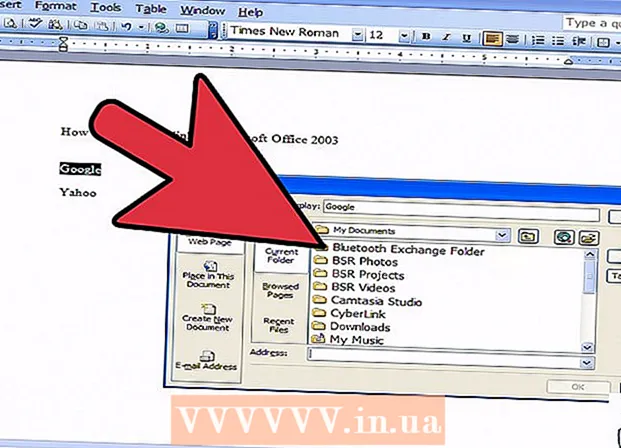लेखक:
Morris Wright
निर्माण की तारीख:
23 अप्रैल 2021
डेट अपडेट करें:
1 जुलाई 2024

विषय
यदि आप संवेदनशील दस्तावेज़ों के साथ काम करते हैं, या आप नहीं चाहते कि दूसरे आपके दस्तावेज़ देखें, तो यह आपके डेस्क पर जाने से पहले आपके कंप्यूटर को लॉक करने में सहायक है। OS X में, आपके कंप्यूटर को जल्दी और आसानी से लॉक करने के कई तरीके हैं। इस लेख में आप पढ़ सकते हैं कि यह कैसे करना है।
कदम बढ़ाने के लिए
2 की विधि 1: किचेन एक्सेस का उपयोग करना
 किचेन एक्सेस प्रोग्राम खोलें। इस प्रोग्राम से आप अपने मेनू बार में एक शॉर्टकट जोड़ सकते हैं ताकि आप अपने कंप्यूटर को अब से आसानी से लॉक कर सकें। आप एप्लिकेशन के तहत उपयोगिताओं फ़ोल्डर में कार्यक्रम पा सकते हैं।
किचेन एक्सेस प्रोग्राम खोलें। इस प्रोग्राम से आप अपने मेनू बार में एक शॉर्टकट जोड़ सकते हैं ताकि आप अपने कंप्यूटर को अब से आसानी से लॉक कर सकें। आप एप्लिकेशन के तहत उपयोगिताओं फ़ोल्डर में कार्यक्रम पा सकते हैं।  किचेन एक्सेस मेनू पर क्लिक करें और फिर प्राथमिकताएँ। "मेन्यू बार में किचेन स्टेटस दिखाएं" के बगल में स्थित बॉक्स को चेक करें। अब आपके मेनू बार में किचेन एक्सेस आइकन दिखाई देगा। यह एक पैडलॉक की तरह दिखता है।
किचेन एक्सेस मेनू पर क्लिक करें और फिर प्राथमिकताएँ। "मेन्यू बार में किचेन स्टेटस दिखाएं" के बगल में स्थित बॉक्स को चेक करें। अब आपके मेनू बार में किचेन एक्सेस आइकन दिखाई देगा। यह एक पैडलॉक की तरह दिखता है।  अपनी स्क्रीन लॉक करें। आइकन पर क्लिक करें और मेनू से "लॉक स्क्रीन" चुनें। अब आपकी स्क्रीन तुरंत लॉक हो जाएगी, आप इसे केवल अपना पासवर्ड डालकर अनलॉक कर सकते हैं।
अपनी स्क्रीन लॉक करें। आइकन पर क्लिक करें और मेनू से "लॉक स्क्रीन" चुनें। अब आपकी स्क्रीन तुरंत लॉक हो जाएगी, आप इसे केवल अपना पासवर्ड डालकर अनलॉक कर सकते हैं।
2 की विधि 2: स्क्रीन सेवर को लॉक करें
 सिस्टम वरीयताएँ खोलें। ऊपरी बाईं ओर Apple मेनू पर क्लिक करें और "सिस्टम वरीयताएँ ..." पर क्लिक करें।
सिस्टम वरीयताएँ खोलें। ऊपरी बाईं ओर Apple मेनू पर क्लिक करें और "सिस्टम वरीयताएँ ..." पर क्लिक करें।  "सुरक्षा और गोपनीयता" विकल्प पर क्लिक करें। अब एक नई विंडो खुलेगी। सामान्य टैब अपने आप खुल जाना चाहिए। यदि नहीं, तो सामान्य पर क्लिक करें।
"सुरक्षा और गोपनीयता" विकल्प पर क्लिक करें। अब एक नई विंडो खुलेगी। सामान्य टैब अपने आप खुल जाना चाहिए। यदि नहीं, तो सामान्य पर क्लिक करें।  "नींद या स्क्रीन सेवर के बाद पासवर्ड के लिए संकेत" के बगल में स्थित बॉक्स को चेक करें। जब कंप्यूटर स्लीप मोड में प्रवेश करता है या जब स्क्रीन बंद हो जाती है, तो पासवर्ड के संकेत के लिए मेनू को "इंस्टेंट" पर सेट करें।
"नींद या स्क्रीन सेवर के बाद पासवर्ड के लिए संकेत" के बगल में स्थित बॉक्स को चेक करें। जब कंप्यूटर स्लीप मोड में प्रवेश करता है या जब स्क्रीन बंद हो जाती है, तो पासवर्ड के संकेत के लिए मेनू को "इंस्टेंट" पर सेट करें।  स्वचालित लॉगिन अक्षम करें। "स्वचालित लॉगिन अक्षम करें" के बगल में स्थित बॉक्स को चेक करें।
स्वचालित लॉगिन अक्षम करें। "स्वचालित लॉगिन अक्षम करें" के बगल में स्थित बॉक्स को चेक करें।  अपनी स्क्रीन लॉक करें। स्नूज़िंग के बिना स्क्रीन लॉक करने के लिए, कंट्रोल + शिफ्ट + इजेक्ट दबाएं। अब स्क्रीन लॉक हो जाएगी, लेकिन यदि आप एक निश्चित प्रोग्राम को खुला रखना चाहते हैं, तो कंप्यूटर चालू रहेगा।
अपनी स्क्रीन लॉक करें। स्नूज़िंग के बिना स्क्रीन लॉक करने के लिए, कंट्रोल + शिफ्ट + इजेक्ट दबाएं। अब स्क्रीन लॉक हो जाएगी, लेकिन यदि आप एक निश्चित प्रोग्राम को खुला रखना चाहते हैं, तो कंप्यूटर चालू रहेगा।  अपनी स्क्रीन अनलॉक करें। स्क्रीन अनलॉक करने के लिए अपना पासवर्ड डालें।
अपनी स्क्रीन अनलॉक करें। स्क्रीन अनलॉक करने के लिए अपना पासवर्ड डालें।